
Con il passare del tempo non è raro che iniziamo a notare che il computer è più lento del normale. Installare applicazioni e programmi, avere un disco rigido pieno o un browser compresso con schede durante la navigazione, sono alcuni dei motivi per cui vogliamo semplicemente buttarlo fuori dalla finestra. Con il computer non è solo necessario essere pazienti, ma anche sapere come mantenere l'ordine e il buon senso. Poiché siamo sicuri che vorresti avere il tuo laptop o PC fin dal primo giorno in cui lo hai rilasciato, abbiamo sviluppato una serie di semplici suggerimenti che dovresti mettere in pratica. Prendi nota.
1. Rimuovi i programmi che non usi
Una delle regole di base per velocizzare il tuo computer è disinstallare quei programmi o applicazioni che non stai più utilizzando. Pensa che tutto ciò che accumuli fa sì che il sistema debba gestire molti contenuti e che, quindi, non funzioni con facilità. In questo modo, è essenziale disporre solo delle applicazioni, dei programmi o dei file di cui trarremo vantaggio. È inutile avere Photoshop installato se alla fine lo usiamo una volta ogni tre mesi. In questi casi, è meglio avere un disco rigido esterno e conservarli qui in modo da poterlo utilizzare lì quando ne abbiamo bisogno.

Ti consigliamo inoltre di programmare le pulizie in modo che le cose non continuino ad accumularsi. Quindi, non ti costerà così tanto lavoro per farli. Imposta un giorno al mese per cancellare tutto ciò che non vuoi avere o registrarlo su un disco esterno.
2. Elimina i file temporanei
Non solo è essenziale avere un computer pulito e in ordine, ma è anche necessario eliminare i file temporanei per velocizzarlo. Queste piccole informazioni sono necessarie solo in un momento, ma vengono quindi memorizzate sul disco rigido nonostante non siano di alcuna utilità. Per darti un'idea, possono occupare ingombri di spazio, consumando tutti i tipi di risorse. La loro presenza contribuisce a rallentare il laptop ea volte persino a non rispondere.
L'eliminazione dei file temporanei è molto semplice. In Windows 10 devi solo entrare nel menu Impostazioni , fare clic su Sistema e accedere a Archiviazione. Nella colonna di destra, fare clic sul disco rigido (C) per accedere alle impostazioni di memoria del disco rigido principale del sistema. All'interno vedrai l'opzione dei file temporanei, potendo eliminare quelli che desideri.
Un'altra opzione è installare un programma come CCleaner, che ti aiuterà a pulire tutti i tipi di file inutili che occupano spazio sul tuo computer. Se lo desideri, puoi combinare le due cose contemporaneamente.

3. Chiudere i programmi in background
Che tu ci creda o no, ci sono momenti in cui i programmi in esecuzione in background possono influenzare notevolmente la velocità del laptop. Individuali nel nuovo task manager di Windows 10. Nella scheda Esegui come amministratore e Processi. Per scoprire quali programmi influenzano maggiormente le prestazioni del tuo computer, guarda le colonne della memoria e della CPU. Se vai alla scheda Rete, puoi anche verificare se ci sono altri strumenti che consumano risorse. Disattiva quelli che desideri.
4. Cambia il tuo disco rigido per un SSD
Gli utenti che hanno sostituito il loro vecchio disco rigido con un'unità SSD hanno notato un evidente miglioramento nelle prestazioni complessive del notebook. Questo perché questo tipo di disco funziona solo con trucioli e non con parti meccaniche. Inoltre, è anche una buona idea installare il sistema operativo su un'unità SSD e disporre di dischi rigidi tradizionali secondari per archiviare programmi, dati e file di grandi dimensioni.

5. Sempre ventilato
Sicuramente hai verificato che più caldo è peggio è l'attrezzatura. Non è un caso. Il fatto che non raffreddi adeguatamente può influire sulla velocità, al punto che il laptop può spegnersi perché non supera più se stesso. Ora che si avvicina il bel tempo, se non vuoi che il tuo computer funzioni sui pedali, pensa a una soluzione. Ti consigliamo di acquistare una base di raffreddamento che includa una ventola e di metterla sopra quando ti senti eccessivamente caldo. Un'altra opzione è cambiare la pasta termica. Per circa 10 euro, che è quello che normalmente chiede un professionista, si otterrà un evidente miglioramento in termini di velocità nei giorni in cui si spengono i termometri.
6. Attenzione ai programmi di avvio
Quando si installa un nuovo programma, è normale controllare l'opzione che si apre all'avvio del sistema. È qualcosa di meccanico che può causare un tremendo rallentamento del computer non appena viene avviato. La stragrande maggioranza di questi programmi ci permette di modificare la configurazione per scegliere se vogliamo che si avvii al momento del login o meno. Nel caso in cui questa possibilità non fosse disponibile, vai al menu di avvio con il tasto destro e scegli Task Manager, Esegui come amministratore. Quindi fare clic sulla scheda Start per vedere quanti programmi sono in esecuzione non appena il laptop si avvia. Scegli i programmi che ti interessano e clicca su Disabilita.
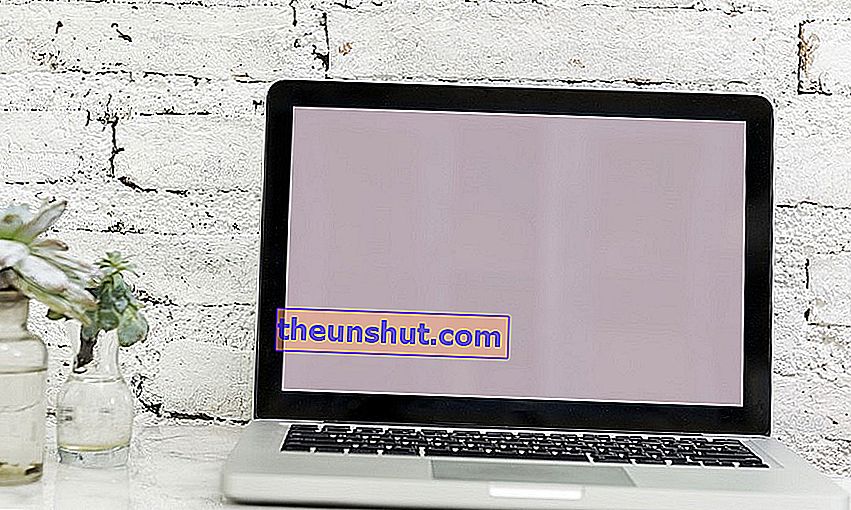
7. Aumentare la RAM
E se le cose si mettono davvero male, aumenta la RAM. Se il tuo computer lo consente e non l'hai mai fatto, mettere un modulo più grande renderà il tuo computer molto più flessibile e gestirà meglio i programmi ei processi che svolgi. Se hai 4 o 8 GB, salire a 16 o 32 GB ti farà notare la differenza. Sarà una grande tregua, ma non dimenticate di mettere in pratica il resto delle cose che abbiamo menzionato affinché il risultato sia decisamente migliore.
